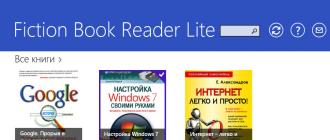Текстовые редакторы. Текстовые редакторы, процессоры Что такое текстовый редактор
Текстовые редакторы
1.Введение понятия текстового редактора
2.Классификация текстовых редакторов
3.Принцип работы текстового редактора
4.Типовая структура интерфейса
Текстовые редакторы
Текстовый редактор - самостоятельная компьютерная программа или компонента программного комплекса (например, редактор исходного кода интегрированной среды разработки или окно ввода в браузере), предназначенная для создания и изменения текстовых данных вообще и текстовых файлов в частности.
Текстовые редакторы могу выполнять разные функции: создавать текстовые файлы, редактировать тексты, изменять формат, просматривать на экране, и, наконец, распечатывать тексты на принтере.
Набираемый на клавиатуре компьютера текст воспроизводится на экране дисплея в рабочем поле редактора. Специальный значок - курсор указывает то место на экране, на которое пользователь в данный момент может оказывать воздействие (создавать, изменять символы и т. д.) с помощью редактора. Работая с текстовым редактором, можно получить на экране информацию о текущем состоянии курсора, т.е. его координатах на экране (номер строки и позиции в строке), а также о номере страницы текста, его формате, используемом шрифте и т.д. Интерфейс, практически каждого текстового документа имеет меню для обработки текста. Форматирование, печать. Меню может иметь не только текстовую форму, но и форму пиктограмм
2. Классификация текстовых редакторов.
I. По возможностям
1) Качество печатной машинки, небольшой набор возможностей по работе с текстом.
· Norton Editor
· Лексикон
Список составлен в порядке возрастания возможностей. Редакторы реализуются на компьютерах типа IBM PC, XT, AT.
2) Издательское качество. Реализация принципа WYSIWYG - What You See Is What You Get.
· Microsoft Word
· Ventura Publishers
· Aldus Page Maker
Для работы с такими редакторами требуется ПК не ниже AT 486 DX с 8Мб оперативной памяти.
3) Технические редакторы -Tex, Latex и т.д.
II. По типу файлов, с которыми работают текстовые реакторы
· текстовые файлы
· графический набор
Возможны и другие варианты классификации текстовых редакторов, например редакторы печатных текстов и редакторы электронных документов и т.д.
В большинстве случаев для создания деловых документов достаточно качества печатной машинки. Поэтому широкое распространение получил редактор текстов Лексикон для MS DOS.
Приведем характеристики некоторых из этих текстовых редакторов:
Лексикон -- один из наиболее популярных текстовых процессоров до эпохи Windows, во время расцвета MS-DOS. Этот процессор позволял хранить данные в текстовом файле с кодировкой OEM 866, но он обладал также такими возможностями, как
печатать текст на матричном принтере;
использовать выделение текста полужирным текстом, курсивом и полужирным курсивом;
позволял при вводе текста осуществлять простейшее форматирование (выравнивание текста, выключка, перенос слов, разделение на страницы и их автоматическая нумерация)
Microsoft Word представляет собой самый распространённый и один из наиболее мощных текстовых редакторов.
Основные операции редактора MS Word no работе с документами:
Ввод текста;
Редактирование содержимого документа (внесение каких-либо изменений в текст документа: изменение взаимного расположения отдельных частей документа, поиск и замена символов, слов и участков текста);
Форматирование содержимого документа (задание междустрочного интервала, отступов слева и справа, выравнивание текста и др.).
Возможности MS Word:
Одновременная работа с несколькими документами;
Проверка орфографии и грамматики;
Автоматическое форматирование документа;
Включение в документы таблиц, рисунков и математических формул;
Коллективная работа над большими документами и т.д.
WordPad входит в комплект поставки Windows 2000. Вряд ли его можно считать полноценным текстовым процессором, который удовлетворяет все запросы пользователей при создании документов. Но он подготавливает к работе со сложными текстовыми редакторами Windows. Редактор WordPad позволяет форматировать целиком текст и отдельные абзацы документов: изменять шрифты, отступы, границы и т.д. WordPad работает с объектами OLE, поэтому созданным в нем документам доступны графические изображения и даже звуковые и видео-клипы.
Редактор WordPad открывает файлы, созданные в программе Write (с расширением.WRI). Write – простой текстовый процессор, созданный для версий Windows 3.х. В прошлом многие программные приложения использовали формат Write для ведения документации, лицензионной информации и последних версий файлов «readme». Несмотря на то что последней версии системы программы Write уже нет, ее файлы остаются доступными в Windows 2000. Документы, созданные в редакторе Write, можно прочитать в WordPad. Кроме того, WordPad работает с документами и сохраняет их в пяти других форматах: Word 6.0, Rich Text Format (RTF), текстовый, текстовый в формате MS-DOS и текстовый Unicod. Формат Word 6.0 , с которым могут работать все последние версии текстового процессора Microsoft Word, так же как и многие другие широко распространенные редактры, по умолчанию является форматом программы WordPad.
б) Блокнот
В комплект поставки Windows 2000 также входит простейший редактор ранних версий системы Блокнот (NotePad). Программа Блокнот в отличие от WordPad практически не позволяет форматировать документы, например, можно выбрать шрифт для работы, но нельзя его
TeX - это система подготовки документов типографского качества, особенно сильной стороной которой является набор математических формул. TeX удобно рассматривать как специальный язык программирования в формате PDF, или PostScript3.
Принцип работы текстового редактора.
Принцип работы редакторов среднего класса и мощных редакторов похож на принцип работы систем программирования.
Текстовой редактор предоставляет пользователю текстовое окно для ввода текста и набор команд для его форматирования.
Первым этапом создания текстового документа является набор текста. После того, как текст введен можно приступать к его форматированию. Оформляя документ пользователь применяет к отдельным частям текста команды форматирования. Отрабатывая эти команды текстовой редактор меняет внешнее представление форматируемого текста и вставляет в текст документа элементы форматирования, которые, при повторным чтении документа дадут ему возможность однозначно интерпретировать их.
По окончании форматирования текста в документ вставляются и форматируются необходимые внешние объекты.
Здесь важно отметить, что существуют два различных метода вставки внешних объектов.
В первом случае текстовой редактор вставляет ссылку на внешний объект и элементы его форматирования. Соответственно, это требует постоянного наличия объекта по указанному адресу. К примеру, мы вставляем в документ картинку, находящуюся в файле image.gif. При перемещении, удалении или переименовании данного файла вместо необходимой картинки текстовой редактор выдаст диагностику ошибки или его не качественный образ (preview). Поэтому подобные действия при данном подходе недопустимы. Однако удобство данного подхода заключается в независимости внешнего объекта от текстового редактора. Мы можем обрабатывать внешний объект не запуская текстового редактора, при этом все изменения произведенные над объектом отразятся в текстовом документе. К тому же объем текстового документа становится меньше, что актуально для компьютеров с небольшим объемом оперативной памяти.
Во втором случае внешний объект полностью помещается в документ, что увеличивает его объем, но делает независимым от файла из которого взят этот объект. При данном подходе в текстовой документ записывается не ссылка на файл, а команда вставки внешнего объекта и коды данного объекта.
Таким образом, текстовой документ содержит в себе собственно текст, элементы его форматирования; ссылки на внешние объекты или команды вставки объектов и коды этих объектов; элементы форматирования вставленных объектов.
При чтении файла, содержащего текстовой документ, текстовый редактор считывает текст и элементы его форматирования, команды вставки внешних объектов и их форматирования, интерпретирует эти элементы и команды (то есть применяет к тексту и внешним объектам команды форматирования и выводит на экран (или другое внешнее устройство) отформатированные текст и внешние объекты.
Помимо средств оформления текста, текстовые редакторы часто снабжают дополнительными утилитами, облегчающими работу с документом: средствами поиска и замены; проверки орфографии, пунктуации; средствами работы с буфером обмена; справочной системой по программе; средствами автоматизации (написание сценариев или макросов) и т.д.
Таким образом, мощный текстовой редактор состоит из текстового окна для ввода текста, библиотеки элементов форматирования, интерпретатора этих элементов, ряда вспомогательных программ для создания и форматирования внешних объектов и набором утилит, облегчающих работу с документом.
Набор элементов форматирования сугубо индивидуален для каждого текстового редактора. То есть интерпретатор одного текстового редактора не может понять и правильно отработать элементы другого текстового редактора. Тем не менее, необходимость чтения документов, созданных в другом текстовом редакторе все же существует. Для решения этой проблемы мощные редакторы и редакторы среднего класса снабжают набором конверторов, которые переводят элементы другого текстового редактора в команды данного.
4.Типовая структура интерфейса.
Строка меню содержит имена групп команд, объединенных по функциональному признаку. Строка меню находится в верхней части экрана. Выбор режима из строки меню открывает соответствующее подменю, а выбор определенной опции в нем обеспечивает доступ к меню более низкого уровня. Такая система вложенных (ниспадающих) меню составляет основу интерфейса текстового процессора. Команды меню выбираются с помощью мыши, клавиш управления курсором или комбинаций нажатия определенных клавиш ("горячих клавиш").
Строка состояния (статуса) содержит имя редактируемого документа и определяет текущее положение курсора в этом документе. В строке выводится справочная информация.
Строка подсказки содержит информацию о возможных действиях пользователя в текущий момент.
Рабочее поле - это пространство на экране дисплея для создания документа и работы с ним. Максимальный размер рабочего поля определяется стандартными параметрами монитора и составляет 25 строк по 80 знаков каждая.
Координатная линейка определяет границы документа и позиции табуляции. Различают вертикальную и горизонтальную линейки. По умолчанию координатная линейка градуирована в сантиметрах. Нулевая точка координатной линейки выровнена по первому абзацу текста.
Линейка прокрутки служит для перемещения текста документа в рабочем поле окна. Линейка, обеспечивающая вертикальное перемещение текста, называется вертикальной линейкой прокрутки, а горизонтальное перемещение горизонтальной линейкой прокрутки.
Курсор - короткая, как правило, мигающая линия, показывает позицию рабочего поля, в которую будет помещен вводимый символ или элемент текста. В текстовом режиме курсор горизонтальный, находящийся внизу знакоместа, на которое показывает. В графическом режиме вертикальный, находится левее места вставки очередного символа. Каждый текстовый процессор имеет свои возможности для обеспечения движения курсора (как и управления интерфейсом вообще). Управление интерфейсом осуществляют при помощи клавиатуры и мыши.
В
режиме управления интерфейсом при
помощи клавиатуры четыре клавиши
управления курсором передвигают курсор
на одну позицию в направлении стрелки.
Клавиши
Часто современные текстовые процессоры, используя различные комбинации функциональных и обычных клавиш, дают возможность перемещать курсор на одно слово, предложение или абзац, направлять его в начало или конец строки.
В режиме использования мыши перемещение по документу осуществляется щелчком по соответствующей стрелке на линейках прокрутки или щелчком по самой линейке прокрутки, а также перетаскиванием мышью движка по линейке прокрутки.
Индикаторы - знаки или символы, отражающие соответствующие режимы работы программы или компьютера. Индикаторы в строке состояния - это символы или служебные (ключевые) слова, отражающие режимы работы программы. Индикаторы на клавиатуре отражают режим работы переключателей клавиатуры, их три: NumLock, CapsLock, ScrollLock.
Переключатель - элемент экранного интерфейса или команда, используемая для включения или выключения того или иного режима. Индикатор может оказаться и переключателем, если по нему щелкнуть мышью.
5. Основные функции текстового редактора.
Как пример, мы можем взять, пожалуй, самый распространенный текстовый редактор-Microsoft Word.
Microsoft Word позволяет вводить, редактировать, форматировать и оформлять текст и грамотно размещать его на странице. С помощью этой программы можно вставлять в документ графику, таблицы и диаграммы, а также автоматически исправлять орфографические и грамматические ошибки. Текстовый редактор Word обладает и многими другими возможностями, значительно облегчающими создание и редактирование документов. Наиболее часто используемые функции:
Набор текста;
Вырезание кусков текста, запоминание их в течении текущего сеанса работы, а также в виде отдельных файлов;
Вставка кусков в нужное место текста;
Замена слов одно на другое частично или полностью по всему тексту;
Нахождение в тексте нужных слов или предложений;
Форматирование текста, т.е. придание ему определенного вида по следующим параметрам: ширина текстовой колонки, абзац, поля с обеих сторон, верхнее и нижнее поле, расстояние между строками, выравнивание края строк;
Автоматическая разбивка текста на страницы с заданным числом строк;
Автоматическая нумерация страниц;
Автоматический ввод подзаголовков в нижней или верхней части страницы;
Выделение части текста жирным, наклонным или подчеркнутым шрифтом;
Переключение программы для работы с другим алфавитом;
Табуляция строк, т.е. создание постоянных интервалов для представления текста в виде колонок;
При вводе текста вы упираетесь в конец строки, Word автоматически делает переход на следующую строку;
Если при вводе текста делается опечатка, функция автокоррекции автоматически ее исправляет. А функция автоматической проверки орфографии подчеркивает неправильно написанные слова красной волнистой линией, чтобы их было легче увидеть и исправить;
Если пользоваться дефисами для выделения пунктов списка, употреблять дроби, знак торговой марки или другие специальные символы, функция автоформатирования будет сама их корректировать;
Возможность вставки в текст формул, таблиц, рисунков;
Возможность создания нескольких текстовых колонок на одной страницы;
Выбор готовых стилей и шаблонов;
Для представления текста в виде таблицы можно, конечно, пользоваться и табулятором, однако Microsoft Word предлагает гораздо более эффективные средства. А если таблица содержит цифровые данные, то их легко превратить в диаграмму;
Режим предварительного просмотра позволяет увидеть документ в том виде, в каком он выйдет из печати. Кроме того, он дает возможность отобразить сразу все страницы, что удобно для внесения изменений перед распечаткой. Программа предлагает также ряд функций, экономящих время и усилия. Среди них:
Автотекст - для хранения и вставки часто употребляемых слов, фраз или графики;
Стили - для хранения и задания сразу целых наборов форматов;
Слияние - для создания серийных писем, распечатки конвертов и этикеток;
Макросы - для выполнения последовательности часто используемых команд;
- “мастера” - для создания профессионально оформленных документов.
Специальные возможности текстовых редакторов:
1) редактирование текста
· работа с участком текста
Выделение
Удаление
Запись в буфер
Копирование
Запись в виде отдельного файла и т.д.
· выравнивание текста
По краю (правому, левому, ширине)
По центру
По ширине
· автоперенос слов
Целиком
По правилам переноса
· организация колонок
2) создание резервных копий через равные промежутки времени
3) работа с таблицами
· разметка
· удаление и добавление столбцов и строк
· выравнивание текста в ячейках
· оформление рамок
4) отказ от последних действий и отказ от отказа
5) операции над рисунками
· вставка в текст
· масштабирование и растяжка по осям
· обтекание рисунка текстом и т.д.
6) разбиение на страницы
· автоматическое, путем задание числа строк на странице
· жесткое, принудительное
· нумерация страниц (сверху, снизу)
7) использование шаблонов документов
8) использование набора шрифтов
· true type (ttf) - пропорциональные шрифты
· шрифты с произвольно изменяемыми размерами
· различные способы выделения шрифтов - подчеркивание, курсив и т.д.
9) контекстный поиск и замена заданной последовательности слов в тексте
10) проверка орфографии с использованием встроенного словаря
11) подсказка синонимов и антонимов
12) проверка грамматики - анализ предложения как целого
13) построение оглавлений, индексов, сносок
14) набор сложных формул (математических, физических)
15) использование в тексте информации из СУБД и ЭТ.
Список литературы:
http://www.examens.ru
Информатика. Ч.2: Методические указания к лабораторным работам/ РГРТА; сост. Н.И. Иопа. Рязань, 2002. 56 с.
Текстовый редактор – это незаменимая программа для людей, которые работают с текстом. Работа такой программы заключается в следующем: создание и изменение текстовых файлов.
Существует 2 типа текстовых редакторов: редакторы кода и текстовые процессоры.
Что такое редактор кода?
Если же говорить о редакторе кода, который предназначен для написания исходных кодов для программ. Они обеспечивает расширенную функциональность и дают дополнительные возможности при работе с кодом. К особенностям данной группы редакторов можно отнести основные возможности.
Возможности редакторов кода :
- подсветка синтаксиса;
- гибкость;
- автоматические отступы;
- улучшенная система навигации.
Подсветка синтаксиса
Данная функция выделяет каждый элемент кода своим цветом. Например, ключевые слова в коде она выделяет зеленым. Текст в кавычках он выделяет другим цветом, а если программист допустил ошибку, она высветит её красным цветом.
Гибкость
Данная функция позволяет вам писать в одном и том же редакторе, на разных языках программирования. Редактор автоматически распознает язык программирования по расширению файла. То есть, если вы запустили файл с именем fail.cc – это означает для редактора что вы пишите на языке С++. В том случае если вы начали свою работу с файлом под именем dfk.html – это означает для редактора, что он должен изменить свои правила под язык HTML. Одним словом, он подстраивается под вас.
Автоматические отступы
Данная функция предназначена для автоматического отступа. То есть редактор сам считает сколько пробелов ему необходимо поставить. Это значительно упрощает работу.
Улучшенная система навигации
Позволяет вам легко перемещаться в тот элемент кода где допущена ошибка. Например, программа проверки выявила ошибку в строке 304, и вы просто вводите номер строки и перемещаетесь туда. Очень важная функция особенно при написание большого кода.
Текстовые процессоры
Текстовые процессоры. Предназначен для создания, а также редактирования различных видов текстовых документов. Будь это письмо или официальный договор. Самый распространенный из них – это Microsoft Word.
К особенностям текстовых процессоров можно отнести следующие возможности:
- создание таблиц;
- проверка орфографии;
- возможности использовать в тексте картинки;
- огромный выбор шрифтов;
- создание списков;
- и многие другие возможности.
Если подводить итог, то можно сказать, что у каждой программы свое назначение. И определённый набор функций для осуществления поставленной перед ней задачей.
-
Стремление упростить работу с
различными видами текстов (служебными бумагами, конспектами лекций,
газетами, журналами, книгами и т.д.) привело к созданию большого
количества программного обеспечения, ориентированного на решение этих
проблем и называемого текстовыми редакторами (ТР) или текстовыми
процессорами.
Среди профессиональных ТР наибольшее распространение получили Лексикон, ChiWriter, Multi-Edit, Microsoft Word, Word & Deed, MS-DOS Editor и др. Многие из указанных выше редакторов устарели и основным в настоящее время является Microsoft Word различных версий для Windows, однакоко существует и Лексикон для Windows в современной версии. Существуют также специальные издательские пакеты программ для вёрстки текста, например Page Maker 6.5 фирмы Adobe.
Общее назначение ТР - ввод текстов в компьютер и их редактирование, сохранение на внешнем запоминающем устройстве (ВЗУ) и печать на бумаге.
Всякий текст - это последовательность символов. Символьный алфавит компьютера содержит 256 знаков. Один символ занимает 1 байт.
Все символы в алфавите пронумерованы от 0 до 255. Каждому номеру соответствует 8-разрядный двоичный код от 00000000 до 11111111. Этот код - просто номер символа в двоичной системе счисления.
Таблицу, в которой ставятся в соответствие символы, их десятичные номера и двоичные коды, называют таблицей кодировки. Наиболее распространенной таблицей на персональных компьютерах является код ASCII. He все коды отображаются на экране в виде символов. Некоторые являются управляющими - управляют печатью или выводом на экран.
Простейшие ТР сохраняют тексты в форме текстовых файлов. Текстовый файл состоит только из символов, входящих в таблицу кодировки (1 символ - 1 байт). Текст разбит на строки. Каждая строка заканчивается кодом конца строки. Обычная пишущая машинка может печатать тексты только единственным шрифтом. В текстовом документе, созданном на компьютере с помощью ТР, могут использоваться разнообразные шрифты. Современные текстовые редакторы (например, Word) имеют достаточно большие наборы шрифтов. У каждого шрифта есть свое название. Например: Arial, Times New Roman, Courier и др. Буквы одного шрифта могут иметь разные начертания. Различаются обычное (прямое) начертание, курсив, полужирное начертание. Кроме того, представляется возможность подчеркивания текста. Вот несколько примеров:
Обычное начертание шрифта Times New Roman Cyr
Курсив шрифта Times New Roman Cyr
Полужирное начертание шрифта Times New Roman Cyr
Полужирный курсив шрифта Times New Roman Cyr
Все русифицированные шрифты имеют окончание Cyr. Текстовые редакторы дают возможность управлять размером символов. Следует иметь в виду, что если ТР позволяет менять шрифты, начертания и размеры, то в памяти приходится хранить не только коды символов, но и указания на способ их изображения. Это увеличивает размер файла с текстом. Информацию о шрифтах воспринимают программы, управляющие выводом текста на экран или на печать. Именно они и создают изображение символов в нужной форме. Практически все редакторы, распространенные в нашей стране, позволяют использовать как русский, так и латинский алфавит. Пример: This is an example of English text.
Современные ТР дают возможность пользователю работать одновременно с несколькими текстовыми документами, используя многооконный режим. В многооконном режиме ТР выделяет для каждого документа отдельную область памяти, а на экране - отдельное окно. Окна на экране могут располагаться каскадом (друг за другом) или мозаикой (параллельно в плоскости экрана). Активным окном является то, в котором в данный момент находится курсор.
С помощью специальных команд (нажатия определенных клавиш) производится переход от одного активного окна к другому. При этом можно переносить или копировать фрагменты текстов из одних документов (окон) в другие.
Среда ТР
Рабочее поле ТР - это экран дисплея, на котором отображаются все действия, выполняемые ТР. Важным элементом среды ТР является интерфейс - это те средства, с помощью которых пользователь может общаться с ТР и управлять им. На сегодняшний день наиболее предпочтительным является интерфейс в форме меню, из которого специальным маркером (выделенным цветом) можно выбирать те или иные команды ТР. Одновременно с меню на экране высвечивается строка состояния, в которой дается информация о текущем состоянии ТР (режимы работы, позиция курсора и пр.).Текст, обрабатываемый с помощью ТР, хранится в оперативной памяти и визуально может быть представлен в виде рулона бумаги (разделенного на страницы в некоторых ТР), длина и ширина которого в большинстве случаев не позволяют целиком наблюдать его на экране.
Таким образом, экран можно считать своеобразным окном, через которое пользователь просматривает текст. Для перемещения этого окна по тексту используются специальные клавиши. Есть ТР, позволяющие открывать несколько таких окон над соответствующим количеством текстов.
Кроме основной памяти (рулона), где ТР хранит обрабатываемый текст, в его распоряжении находится ряд дополнительных листов памяти, к которым относятся лист удаленных строк, буфер (карман) для хранения копируемых фрагментов текста, справочник (подсказка, или help), словарь.
Курсор - световое пятно на экране - место активного воздействия на рабочее поле. Передвигая курсор, можно перемещать окно по основной памяти (тексту). Наличие курсора в рабочем поле указывает на то, что исполнитель находится в режиме ввода-редактирования текста. Координаты курсора в тексте (или на странице) - номера строки и столбца - отображаются в строке состояния.
Режимы работы ТР
1. Ввод-редактирование текcта.Состояние ТР, находящегося в этом режиме, отражается в строке состояния. Отметим основные компоненты состояния: координаты курсора, вставка/удаление, строчные/заглавные (нижний/верхний регистр), шрифт (рус./лат.), разметка строки (абзац, разрешенное число символов), выравнивание текста по краям или по центру, перенос.
2. Форматирование.
Работа в этом режиме позволяет скомпоновать текст (фрагмент текста) в требуемом виде, установив отступы, красную строку, число позиций в строке и т. д.
3. Обращение за п о д с к а з к о й.
При переходе в этот режим на экране открывается дополнительное справочное окно, содержащее краткую справочную информацию о работе в ТР. Подсказка может содержать несколько листов текста, в этом случае указывается способ перелистывания.
4. Орфографическая проверка.
Этот режим работы возможен лишь при наличии словаря. При проверке текста фиксируются слова, отсутствующие в словаре, что является косвенным свидетельством орфографической ошибки. Режим орфографической проверки может быть совмещен с режимом редактирования.
5. Обмен с ВЗУ возможен в двух направлениях: сохранение (запись, или save) и загрузка (считывание, или load) текста, который при хранении на ВЗУ называется файлом (текстовым файлом). При этом указывается путь к необходимому каталогу.
6. П е ч а т ь.
В этом режиме осуществляется вывод текста на бумагу. С помощью ТР можно управлять принтером, определив шрифт, вид печатаемой страницы (поля, число строк), способ нумерации страниц.
Система команд ТР
Систему команд ТР можно условно разделить на следующие группы команд:Команды интерфейса - вход в меню и выход из него, перемещение маркера по меню, выбор нужного пункта меню;
Команды изменения состояния ТР, позволяющие в режиме редактирования выбрать шрифт, нижний/верхний регистр, режим вставки/замены и т. д.;
Команды перемещения по тексту, которые разделяются на две группы: пошаговое перемещение (стрелки вправо, влево, вверх, вниз) и быстрое перемещение по тексту (переход в начало/конец строки, текста, листание страниц и т. д.);
Команды посимвольного редактирования, позволяющие внести исправления в текст (вставить, удалить, заменить символ и т. д.);
Команды работы со строками, позволяющие манипулировать со строками (удалить, вставить, рассечь на две, склеить);
Поиск по образцу служит для отыскания в тексте мест, содержащих указанный набор символов (букву, слово, фразу и т. д.);
Копирование включает в себя выделение копируемого фрагмента текста и помещение его в буфер, воспроизведение содержимого буфера в требуемом месте текста;
Форматирование позволяет придать тексту требуемый вид: установить число символов в строке, выровнять по краям, выделить поля и красную строку и т. д.
В большинстве ТР команды можно выполнить двумя способами:
1) с помощью функциональных и управляющих клавиш;
2) выбором пунктов меню.
Текстовый редактор Лексикон 1.2.
Текстовый редактор Лексикон предназначен для обработки несложных документов на русском и английском языках. Работа в редакторе Лексикон относится к области технологии обработки текста. Разработчик Лексикона - Е.Н. Веселов. В данной версии Лексикона предусмотрено использование мыши. Популярность редактора Лексикон у начинающих пользователей во многом объясняется тем, что он имеет русскоязычный интерфейс и справочную систему. Текстовый редактор Лексикон 1.2 служит для работы в DOS и выполняет следующие основные функции:1. Просмотр и корректировка текста, и сохранение его в виде файла.
2. Автоматическое форматирование абзацев текста.
3. Автоматическое разбиение текста на страницы.
4. Перенос фрагментов текста с одного места на другое.
5. Создание оглавления разделов документа.
6. Использование различных шрифтов для выделения частей текста.
7. Одновременное редактирование нескольких документов при работе с окнами.
8. Проверка лексики и поиск ошибок орфографии. Может быть создан по желанию пользователя словарь новых слов (файл *.dic).
9. Поддержка распечатки текста на принтере.
10. Поиск в тексте любого слова или фразы.
Запуск Лексикона: Команда lexicon в командную строку и Enter.
Выход из Лексикона: F10 (меню), End, Выход, Enter.
Если в окне несохранённый текст, то чтобы его сохранить - Enter, Введите имя файла с полным путём, Enter.
Выход без сохранения - Esc.
Отмена выхода - Пробел.
Информационная строка в Лексиконе.
Информационная строка в Лексиконе делится на 4 поля.В первом (левом) поле строки располагается информация о параметрах Лексикона:
ДОК или ТЕКСТ - режим "Документ"/"Текст";
РАВ - режим выравнивания правого края абзаца. Если символов "РАВ" нет, то выравнивание не производится;
ПЕР - режим переноса. Если символов "ПЕР" нет, то слова переносятся на новую строку только целиком.
ЗАМ или ВСТ - режим замены или вставки; Наличие символа "_" означает режим подчёркивания, а его отсутствие означает, что подчёркивание не производится;
ШР0 - номер текущего шрифта (ШР0 - ШР7), ШР0 - обычный шрифт (см. ниже);
Во втором поле приводится имя редактируемого файла, а затем в скобках приводится число строк в редактируемом файле, номер текущей строки, где расположен курсор, номер текущей позиции курсора в строке, знак подчёркивания "_", если текущий символ подчёркнут, шрифт текущего символа (ШР0 - ШР7).
В третьем поле указывается текущий режим клавиатуры (РУС или ЛАТ).
В четвёртом (правом) поле выводятся текущая дата и время.
Основные функциональные клавиши редактора Лексикон.
F1 - Получение помощи. Выход из помощи - Esc.F10 - Вход в меню. Выход из меню - Esc.
F9 - Переключение клавиатуры РУС/ЛАТ и обратно.
F3 - Начать выделение строчного фрагмента (или с помощью мыши).
Shift-F3 - Начать выделение блочного фрагмента (или с помощью мыши).
F4 - Отмена выделения (или правая кнопка мыши).
Ctrl-F3 - Удалить выделенный фрагмент и поместить его в буфер.
Ctrl-Insert - Поместить выделенный фрагмент в буфер.
Ctrl-F4 или Shift-Insert - Вставить строчный фрагмент из буфера.
Shift-F4 - Вставить блочный фрагмент из буфера.
Ctrl-F5 - Сдвинуть строчный фрагмент влево.
Ctrl-F6 - Сдвинуть строчный фрагмент вправо.
Alt-F5 - Прижать блочный фрагмент влево.
Alt-F6 - Прижать блочный фрагмент вправо.
F8 - Центрировать строчный фрагмент.
Ctrl-F8 - Форматировать абзац (от текущей строки до конца абзаца).
Shift-Del - Удаление символов с начала до конца строки.
Shift-Backspase - Удаление символов с конца до начала строки.
Shift-F8 - Вставить жёсткий разделитель страниц (чтобы убрать
жёсткий разделитель страниц-выделить его F3 и вырезать Ctrl-F3).
Alt-0 - Alt-9 - Перейти в окно 0-9 (всего в Лексиконе до 10 окон).
Alt-F9 - Распахнуть текущее окно на весь экран.
Alt-F1 - Установить шрифт по его номеру (0-7).
0 (ШР0) - обычный шрифт; 1 (ШР1) - курсив; 2 (ШР2) - полужирный
шрифт; 3 (ШР3) - полужирный курсив; 4 (ШР4) - нижние индексы; 5
(ШР5) - верхние индексы; 7 (ШР7) - греческие буквы и математические
символы (F9 - Лат). Их распечатка возможна только в Лексиконе!
Alt-F2 - Установить/Отменить подчеркивание.
Alt-F3 - Установить/Отменить курсивный шрифт.
Alt-F4 - Установить/Отменить полужирный шрифт.
Быстрое перемещение по тексту:
Home - к первому символу строки.
End - к последнему символу строки.
Shift-стрелка вверх - на начало текста.
Shift-стрелка вниз - на конец текста.
После редактирования файла, Лексикон сохраняет его старую копию с тем же именем и расширением bak. Если эта копия не нужна, то её удаляют.
Создание и сохранение файла: Введите текст, F10 (меню), Текст, Сохранить, Введите имя файла с полным путём, Enter.
Проверка лексики: F10 (меню), Лексика, Проверить. Вставить слово в словарь - Enter, пропустить - Пробел.
Расстановка мягких разделителей страниц: F10 (меню), Страницы, выбрать Шаг и Высоту, Расставить. Часто выбирают Шаг 1.0, Высоту 39 - это для стандартного машинописного текста в 1.5 интервала.
Убрать страницы (убрать мягкие разделители страниц): F10 (меню), Страницы, Убрать.
Поиск в тексте любого слова (фразы): Ctrl-F1 или F10 (меню), Найти, ввести искомое слово (фразу), Enter, НайтиПервое, Enter.
Поиск и Замена в тексте любого слова (фразы): Ctrl-F2.
Рисование рамок: Alt -.
Освободить текущее окно от текста: F10 (меню), Текст, Очистить, Esc. Затем можно вводить новый текст.
Переименование файла: F10 (меню), Текст, Переписать, ввести новое имя или скорректировать старое, Enter. Таким же образом можно и создать новый файл, не вводя текста.
Смена шрифта у уже введённого текста: Выделить текст, F10 (меню), Шрифт, выбрать шрифт (Курсив, Жирный, Подчёркивание или Номер, затем выбрать номер шрифта 0,1,2,...,7).
Установка левого и правого отступов: F10 (меню), Абзац, Границы, Отступ:6, Левая:6, Правая:70 знаков, Образец, Enter. Это называется также "Настройка абзаца по образцу".
Печать текста: Включить принтер, вставить бумагу, F10 (меню), Текст, пеЧать, выбрать параметры печати, Старт, Enter.
Сохранение настроек Лексикона: F10 (меню), Текст, Конфигурация, Сохранить, Enter. Настройки сохраняются в файле setup.lex.
Что такое текстовый редактор? - раздел Компьютеры, Программное обеспечение компьютеров Текстовый Редактор - Это Программа, Используемая Сп...
Конец работы -
Эта тема принадлежит разделу:
Программное обеспечение компьютеров
Как классифицируется программное обеспечение.. в первом приближении все программы работающие на компьютере можно условно..
Если Вам нужно дополнительный материал на эту тему, или Вы не нашли то, что искали, рекомендуем воспользоваться поиском по нашей базе работ:
Что будем делать с полученным материалом:
Если этот материал оказался полезным ля Вас, Вы можете сохранить его на свою страничку в социальных сетях:
| Твитнуть |
Все темы данного раздела:
Что такое программное обеспечение?
Под программным обеспечением (Software) понимается совокупность программ, выполняемых вычислительной системой.
К программному обеспечению (ПО)
Системные программы выполняются вместе с прикладными и служат для управления ресурсами компьютера - центральным процессором, памятью, вводом-выводом
Это программы общего пользования, которые предназначены для всех пользователей компьютера.Системное программное обеспечение разрабатывается так, чтобы компьютер мог эффективно выпо
Что такое операционная система?
Операционная система - это комплекс взаимосвязанных системных программ, назначение которого - организовать взаимодействие пользователя с компьютером и выполнение всех друг
Что такое файловая система ОС?
Файл (англ. file -папка) - это именованная совокупность любых данных, размещенная на внешнем запоминающем устройстве и хранимая, пересылаемая и обрабатываемая как е
Какова структура операционной системы MS DOS?
Операционная система MS DOS (Microsoft Disk Operating System) - самая распространенная ОС на 16-разрядных персональных компьютерах. Она состоит из следующих основных модулей (рис. 6.4):
Что такое программы-оболочки?
Оболочки - это программы, созданные для упрощения работы со сложными программными системами, такими, например, как DOS. Они преобразуют неудобный командный пользовательски
Операционные системы Windows
В настоящее время большинство компьютеров в мире работают под управлением той или иной версии операционной среды Windows фирмы Microsoft. Охарактериз
Операционная система Unix
Операционная система Unix была создана в Bell Telephone Laboratories. С краткой историей ее создания можно ознакомиться здесь. Unix - мно
Операционная система Linux
Начало созданию системы Linux положено в 1991 г. финским студентом Линусом Торвальдсом (Linus Torvalds). В сентябре 1991 года он распространил
Что такое транслятор, компилятор, интерпретатор?
Транслятор (англ. translator - переводчик) - это программа-переводчик. Она преобразует программу, написанную на одном из языков высокого уровня, в программу, состоя
Что такое системы программирования?
Система программирования - это система для разработки новых программ на конкретном языке программирования.
Современные системы программирования о
Для чего нужны инструментальные программы?
Инструментальные программные средства - это программы, которые используются в ходе разработки, корректировки или развития других прикладных или системных программ.
Что такое графический редактор?
Графический редактор - это программа, предназначенная для автоматизации процессов построения на экране дисплея графических изображений. Предоставляет возможности рисования
Каковы возможности систем деловой и научной графики?
Круговые и столбиковые диаграммы
Системы деловой графики дают
Что такое табличный процессор?
Табличный процессор - это комплекс взаимосвязанных программ, предназначенный для обработки электронных таблиц.
Электронная таблица - это компьютерный эквивале
Что такое системы управления базами данных?
База данных - это один или несколько файлов данных, предназначенных для хранения, изменения и обработки больших объемов взаимосвязанной информации.
Что такое библиотеки стандартных подпрограмм?
Библиотека стандартных подпрограмм - это совокупность подпрограмм, составленных на одном из языков программирования и удовлетворяющих определенным единым требованиям к стр
Что такое пакеты прикладных программ?
Пакеты прикладных программ (ППП) - это специальным образом организованные программные комплексы, рассчитанные на общее применение в определенной проблемной области и допол
Что такое интегрированные пакеты программ?
Интегрированные пакеты представляют собой набор нескольких программных продуктов, объединенных в единый удобный инструмент. Наиболее развитые из них включают в себя тексто
Что такое органайзеры?
Органайзеры - это программы - электронные секретари.
Что такое сетевое программное обеспечение?
Сетевое программное обеспечение предназначено для организации совместной работы группы пользователей на разных компьютерах. Позволяет организовать общую файловую структуру
Во время работы за компьютером мы чрезвычайно часто сталкиваемся с необходимостью создавать, редактировать, оформлять и печатать текстовую информацию. Для этого используются специальные программы. Давайте попробуем разобраться с тем, что такое и для чего он нужен.
Определение
Текстовые редакторы - это специализированные программы, которые позволяют создавать, форматировать, редактировать, сохранять и Помимо самого текста, современные документы могут содержать в себе и другие объекты (таблицы, списки, диаграммы, изображения и т. д.).
Самые популярные программы для работы с текстом
Теперь, когда вы уже знаете, что такое текстовый редактор, можно поговорить о том, какие приложения данной категории пользуются наибольшей популярностью.
Microsoft Word
Наверное, самая распространённая и удобная в использовании программа. Множество настроек, опций, широчайший функционал, поддержка совместной работы и рецензирования.
Open Office
Бесплатная альтернатива пакету ПО MS Office. Текстовый редактор Open Office немного уступает Word в плане функционала и не обладает таким же привлекательным современным интерфейсом, однако в целом для выполнения основных задач весьма неплох.
AbiWord
Поддерживает довольно много различных текстовых форматов, включая doc и rtf. Весит данная программа очень мало, работает достаточно быстро, не «виснет» и соответствует всем требованиям современного пользователя.
GNU Emacs
Многофункциональный бесплатный редактор, адаптированный под работу на разных операционных системах. Основа идеологии Emacs - принципы расширяемости, настраиваемости под требования пользователя и стремления объединить «всё в одном».
Однако, как бы там ни было, самым популярным, надёжным и удобным считается старый добрый Microsoft Word.
Основные возможности MS Word
Что такое и какие функции он может выполнять? Уникальная программа, созданная специалистами компании Microsoft, совершенствовалась на протяжении нескольких десятилетий. Современный MS Word позволяет:
- вводить и редактировать текст с помощью клавиатуры с возможностью последующего сохранения его в памяти компьютера;
- выполнять форматирование информации (менять параметры и оформление текста);
- пользоваться инструментами предварительного просмотра документов в процессе их подготовки к печати;
- обрабатывать несколько документов одновременно;
- проверять правописание, орфографию и пунктуацию на разных языках;
- внедрять в текст графические изображения и диаграммы;
- создавать и добавлять в текст таблицы, редактировать их;
- использовать в документах макросы и т. д.
Что касается недостатков MS Word, то их не так уж много. Однако говоря о том, что такое текстовый редактор, стоит сказать, что далеко не все из них пригодны для тех или иных целей. К примеру, в случае с Word у вас могут возникнуть проблемы при вводе химических формул и сложных математических выражений. Кроме того, данный текстовый редактор не предназначен для изготовления сложной полиграфической продукции (журнальных атласов и т. д.) и для редактирования высококачественных изображений.

Изучаем меню текстового процессора MS Word
Зная, что такое текстовый редактор, вы, конечно же, захотите узнать больше о его возможностях. Получить общее представление о функционале MS Word можно ознакомившись с основными командными вкладками программы:
- Главная. Содержит в себе набор команд, связанных с настройкой абзацев, стилями и выбором шрифтов.
- Вставка. Позволяет внедрить в документ странички, таблицы, ссылки, иллюстрации, колонтитулы, заголовки, символы и текстовые объекты.
- Разметка страницы. Здесь можно найти команды для работы с темами, интервалами между абзацами, фоновыми изображениями. На этой же вкладке расположены инструменты, позволяющие настроить параметры странички и порядок расположения элементов на ней.
- Ссылки. Команды, находящиеся на этой вкладке, пригодятся тем, кто уже знает, что такое текстовый редактор, и работает над созданием серьёзных объёмных работ (содержание, библиографии и цитаты, предметный указатель, заголовки, сноски и т. д.).
- Рассылки. Здесь расположены все функции, которые могут понадобиться вам для создания, предварительного просмотра и рассылки почты.
- Рецензирование. Инструменты для проверки документов (тезаурус, орфография и т. д.). На этой же вкладке вы увидите команды, позволяющие предоставить доступ к документу другим пользователям для проверки, добавить комментарий, отслеживать и обрабатывать изменения, сравнить версии и защитить документ.
- Вид. Эта вкладка отвечает за просмотр документа в разных режимах и возможности просмотра нескольких документов.

В верхнем левом углу можно найти кнопку «Файл», которая открывает главное меню MS Word, команды которого позволяют открывать, сохранять, печатать документы, а также узнать больше об установленной версии программы, о том, что такое текстовой редактор Microsoft Word и перейти к подробной справке. Кроме того, в меню "Файл" можно изменить параметры самой программы, установленные по умолчанию (настройки правописания, автосохранения, темы оформления и т. д.).
По сути, теперь вы знаете, текстового редактора, и без проблем сможете найти нужные вам для работы команды.